સામગ્રીઓનું કોષ્ટક
સામાન્ય રીતે, અમારી Excel વર્કશીટ્સમાં પંક્તિઓ સંખ્યાઓમાં અને કૉલમ અક્ષરોમાં લેબલવાળી હોય છે. પરંતુ, એવા કેટલાક ઉદાહરણો છે કે જ્યાં આ સેટિંગ બદલાઈ શકે છે અને આપણને પંક્તિઓ અને કૉલમ બંને સંખ્યામાં જોવા મળે છે. આ લેખમાં, અમે તમને પંક્તિઓ અને કૉલમ્સ જે Excel માં બંને નંબરો ને ઠીક કરવા માટે પગલું-દર-પગલાં માર્ગદર્શિકા બતાવીશું. .
ઉદાહરણ તરીકે, અમે નમૂના ડેટાસેટનો ઉપયોગ કરીશું. દાખલા તરીકે, નીચેનું ચિત્ર Excel શીટનું પ્રતિનિધિત્વ કરે છે જ્યાં પંક્તિઓ અને કૉલમ બંને સંખ્યાઓ છે.

પ્રેક્ટિસ વર્કબુક ડાઉનલોડ કરો
ડાઉનલોડ કરો તમારી જાતે જ પ્રેક્ટિસ કરવા માટે નીચેની કાર્યપુસ્તિકા.
પંક્તિઓ અને કૉલમ બંને નંબર છે.પગલું 1: જો પંક્તિઓ અને કૉલમ બંને નંબરો હોય તો તેને ઠીક કરવા માટે એક્સેલ ફાઇલ ટૅબ પસંદ કરો
- પ્રથમ, અમે ફાઇલ ટેબ પસંદ કરીશું જે તમે પસંદ કરશો રિબનના ઉપરના ડાબા ખૂણામાં શોધો.

પગલું 2: વિકલ્પોની વિશેષતા પસંદ કરો
- પછી, પસંદ કરો નીચે-ડાબી બાજુએ વિકલ્પો સુવિધા.

પગલું 3: સેટિંગને અનચેક કરો
- પરિણામે, Excel વિકલ્પો સંવાદ બોક્સ પોપ આઉટ થશે.
- ત્યાં, સૂત્રો ટેબ પસંદ કરો.
- ત્યારબાદ, માટેના બોક્સને અનચેક કરો R1C1 સંદર્ભ શૈલી .

પગલું 4: ઓકે દબાવો
- છેવટે, ઓકે દબાવો અને તે તમને Excel શીટ પર પરત કરશે.
પંક્તિઓ અને કૉલમ્સને ઠીક કરવા માટેનું અંતિમ આઉટપુટ બંને નંબરો છે
પરિણામે, તમે અક્ષરોમાં કૉલમ લેબલ જુઓ.
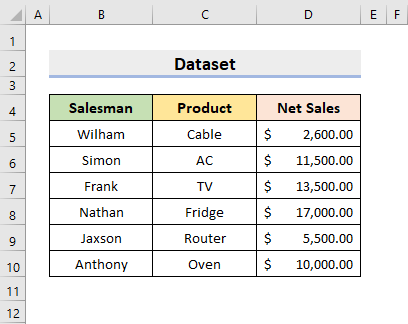
વધુ વાંચો: [નિશ્ચિત!] એક્સેલમાં પંક્તિ નંબરો અને કૉલમ લેટર્સ ખૂટે છે (3 ઉકેલો)
યાદ રાખવા જેવી બાબતો
- A1 સંદર્ભ શૈલી
Excel A1 સંદર્ભ શૈલીનો ઉપયોગ કરે છે મૂળભૂત રીતે. આ સંદર્ભ શૈલી અક્ષરોમાં કૉલમ લેબલિંગ અને સંખ્યામાં પંક્તિ લેબલિંગ રજૂ કરે છે. તેઓ પંક્તિ અને કૉલમ હેડર તરીકે ઓળખાય છે. આપણે કૉલમ લેટર અને પંક્તિ નંબર એક પછી એક ટાઈપ કરીને કોષનો સંદર્ભ લઈ શકીએ છીએ. દાખલા તરીકે, B5 કૉલમ B અને પંક્તિ 5 ના જંકશન પર આવેલ કોષને સૂચવે છે. આપણે કોષોની શ્રેણીનો પણ ઉલ્લેખ કરી શકીએ છીએ. તે હેતુ માટે, પહેલા શ્રેણીના ઉપલા-ડાબા ખૂણામાં હાજર કોષ સંદર્ભ લખો. ક્રમિક રીતે, કોલોન ( : ), અને શ્રેણીમાં હાજર નીચલા-જમણા ખૂણે કોષ સંદર્ભ લખો ( B1:D5 ).
<11Excel શીટ, R1C1 સંદર્ભ શૈલીમાં અન્ય સંદર્ભ શૈલી પણ ઉપલબ્ધ છે . આ શૈલીમાં, કૉલમ અને પંક્તિઓ સંખ્યાઓમાં લેબલ થયેલ છે. R1C1 સંદર્ભ શૈલી અમને મેક્રોમાં પંક્તિ અને કૉલમ સ્થાનોની ગણતરી કરવામાં મદદ કરે છે. આ શૈલીમાં, Excel સેલના સ્થાનને " R " સાથે સૂચવે છે, ત્યારબાદ પંક્તિ નંબર અને a“ C ” પછી કૉલમ નંબર. ઉદાહરણ તરીકે, R8C9 કોષ 8મી પંક્તિ અને 9મી કૉલમમાં હાજર છે.
નિષ્કર્ષ
હવેથી, તમે ઉપર વર્ણવેલ પગલાંને અનુસરીને પંક્તિઓ અને કૉલમ્સ જે બંને નંબરો Excel માં છે તેને ઠીક કરવામાં સમર્થ હશે. તેનો ઉપયોગ કરવાનું ચાલુ રાખો અને જો તમારી પાસે કાર્ય કરવા માટે કોઈ વધુ રીતો હોય તો અમને જણાવો. જો તમારી પાસે નીચેના ટિપ્પણી વિભાગમાં ટિપ્પણીઓ, સૂચનો અથવા પ્રશ્નો હોય તો મૂકવાનું ભૂલશો નહીં.

